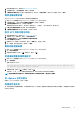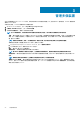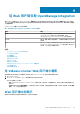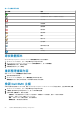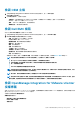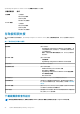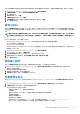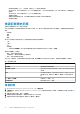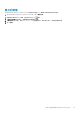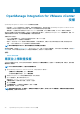Users Guide
1. 開啟虛擬機器主控台。請參閱開啟 vSphere Client 主控台。
2. 在主控台視窗中,選取設定網路,然後按下 ENTER。
3. 在編輯裝置或編輯 DNS 底下輸入所需的網路設定,然後按一下儲存並結束。若要中止任何變更,請按一下結束。
變更虛擬裝置密碼
您可以在 vSphere Web 用戶端中使用主控台變更虛擬裝置密碼。
1. 開啟 OMIVV 虛擬機器主控台 OMIVV DLCI_UG 開啟 vSphere 用戶端主控台
2. 在主控台視窗中,使用方向鍵選取變更管理員密碼,然後按下 ENTER。
3. 在目前管理員密碼中輸入值,然後按下 ENTER。
管理員密碼至少要有八個字母,其中包含一個特殊字元、一個數字、一個大寫字母和一個小寫字母。
4. 在輸入新的管理員密碼輸入新密碼,然後按 ENTER 鍵。
5. 在請確認管理員密碼中再次輸入新密碼,然後按下 Enter。
設定 NTP 和設定當地時區
1. 開啟虛擬機器主控台。請參閱開啟 vSphere Client 主控台。
2. 若要設定 OMIVV 時區資訊,請按一下日期/時間內容。
3. 在日期與時間標籤中,選取透過網路同步處理日期與時間。
NTP 伺服器視窗隨即顯示。
4. 若要新增 NTP 伺服器 IP 或主機名稱,請按一下新增按鈕,然後按下 TAB。
5. 按一下時區,選取適用的時區,然後按一下確定。
重新啟動虛擬裝置
1. 開啟 OMIVV 虛擬機器主控台 OMIVV DLCI_UG 開啟 vSphere 用戶端主控台
2. 按一下重新啟動裝置。
3. 若要重新啟動裝置,請按一下是。若要取消,請按一下否。
將虛擬裝置重設為原廠設定
1. 開啟 OMIVV 虛擬機器主控台 OMIVV DLCI_UG 開啟 vSphere 用戶端主控台
2. 按一下重設設定。
螢幕上將顯示以下訊息:
All the settings in the appliance will be Reset to Factory Defaults and the appliance will
be rebooted. Do you still wish to continue?
3. 若要重設裝置,請按一下是,若要取消,請按一下否。
如果您按一下「是」,OMIVV 裝置會重設為原廠設定,所有其他設定及現有的資料將會遺失。
註: 虛擬裝置重設為原廠設定時,對網路組態所做的任何更新都會保留;這些設定不會重設。
從 vSphere 主控台登出
若要從 vSphere 主控台登出,請按一下登出。
唯讀使用者角色
有一種使用者角色僅具備唯讀權限,卻具備診斷用途的 Shell 存取權。唯讀使用者僅具備執行掛載的有限權限。唯讀使用者的密碼是
設定為 readonly。
關於管理主控台 21